Убираем рекламу из групп, пабликов и ленты новостей Вконтакте
 Приветствую!
Приветствую!
Порой засилье рекламных записей в группах, пабликах и соответственно ленте новостей Вконтакте переходит все разумные границы. И ладно бы рекламировалось что-то стоящее. Так нет же! Довольно часто в этих рекламных постах публикуется откровенно рода сомнительная, а порой и мошенническая информация!
Традиционные решения, созданные для борьбы с рекламой, оказываются неэффективны и никак не фильтруют этот мусорный контент.
В этой связи были созданы специализированные решения, которые успешно удаляют рекламные записи (включая репосты таковых) в социальной сети Вконтакте. О них-то я сегодня и поведаю.
Необходимо отметить, что методика блокировки рекламных записей на смартфоне и планшете довольно-таки отличается, в связи с чем данный материал был выделен в отдельную статью.
Здесь же будет описана методика для стационарных\мобильных ПК.
Удаляем рекламные записи в социальной сети Вконтакте. Инструкция
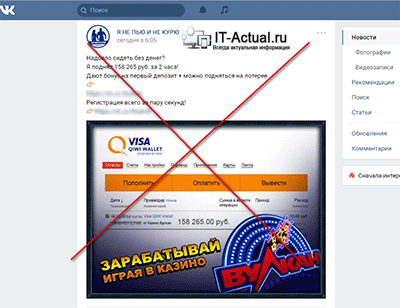
Описанный метод отлично работает в браузере Google Chrome и браузерах на основе Chromium (Яндекс Браузер, Opera, Vivaldi, Comodo Dragon и т.д.). Без каких-либо трудностей задача реализуется и в браузере Mozilla Firefox.
В браузер потребуется установить дополнение, которое отвечает за подключение и управление файлами userscripts. Данное дополнение скачивается из официального репозитория расширений для браузера.
Для Google Chrome (Vivaldi, Comodo Dragon и т.д.) Tampermonkey
Для Opera Tampermonkey
Для Mozilla Firefox Greasemonkey
А что же из себя представляют сами userscripts? Это, по сути, javascript файлы, которые подгружаются локально и расширяют или изменяют функциональность сайта на стороне пользователя.
В данной статье мы рассмотрим два весьма достойных скрипта. Их работа основывается на поиске рекламных слов в записях. При обнаружении таковых запись будет полностью скрыта с глаз. Список рекламных слов и выражений гибко настраивается. Об этом будет рассказано ниже.
1) VK posts filter
2) Remove ad posts @VK
Установка скрипта на примере браузера Google Chrome
В примере мы установим скрипт VK posts filter.
![]()
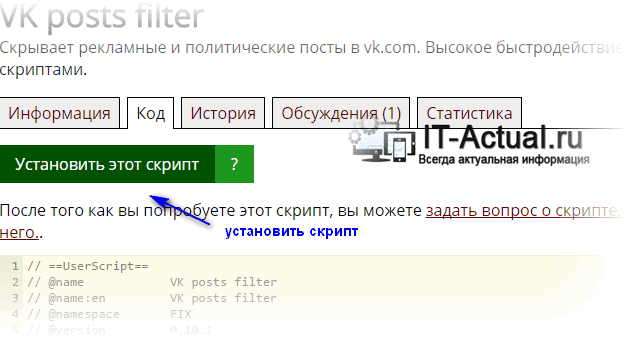
Для установки скрипта необходимо перейти на его страницу и нажать на кнопку Установить этот скрипт.
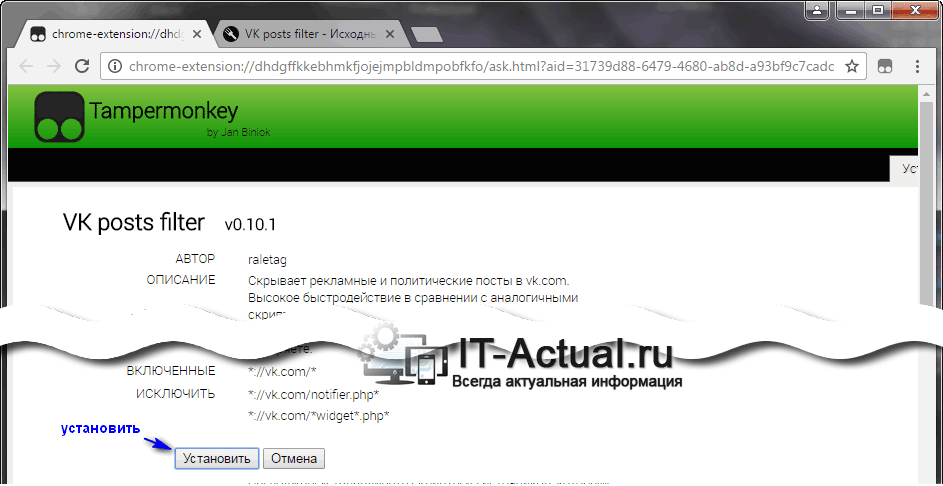
В этот момент запрос будет передан установленному ранее userscript менеджер-у, который предложит установить данный скрипт.
Примечание: установить вы можете оба скрипта (к примеру, для сравнения), но в работе используйте только один т.к. одновременная работа нескольких скриптов с идентичным функционалом может привести к замедлению в работе браузера.
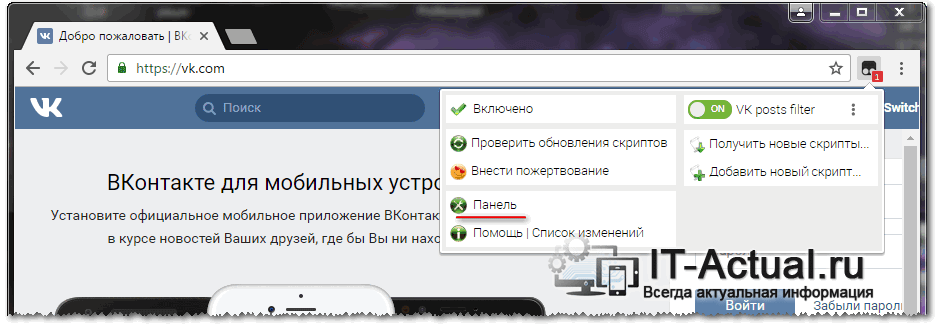
Чтобы отредактировать код скрипта и добавить в него свои рекламные слова и выражения необходимо нажать по иконке Tampermonkey, которая располагается в верхнем правом углу. В появившемся меню необходимо нажать пункт Панель.
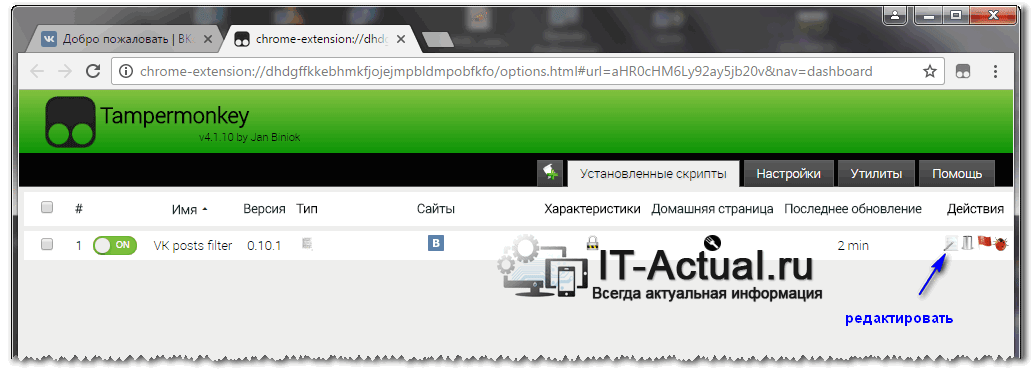
Откроется окно со списком установленных скриптов. В нём необходимо нажать по иконке редактирования файла.
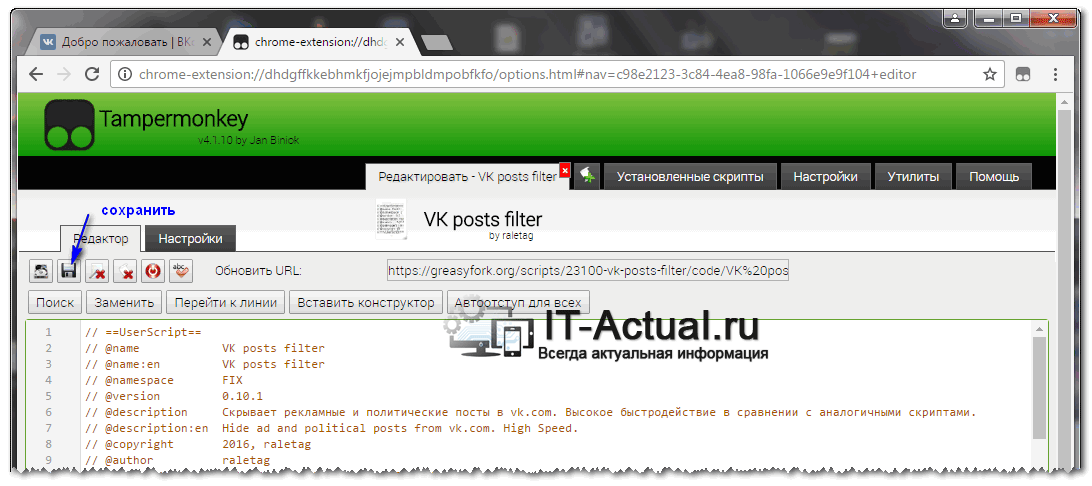
После чего откроется окно редактора кода, в котором можно отредактировать скрипт. После внесения изменений не забудьте их сохранить.
Добавляем новое правило и редактируем уже имеющееся
Изменения будут производиться в скрипте VK posts filter .

Примером нам послужит данный рекламный пост.
Проанализировав текст, я пришёл к выводу, что оптимальным рекламным словосочетанием будет являться получи свой бонус т.к. вероятность его написания в полезном посте практически исключена.
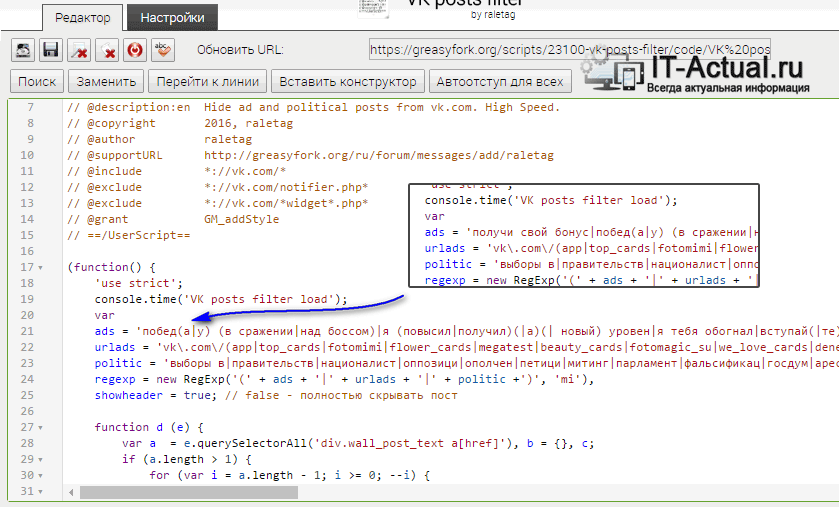
Давайте внесём его в список. Для этого откройте редактор скрипта и в блок ads внесите соответствующую запись. Сохраните изменения и перезагрузите страницу.
Теперь давайте отредактируем уже имеющееся правило.
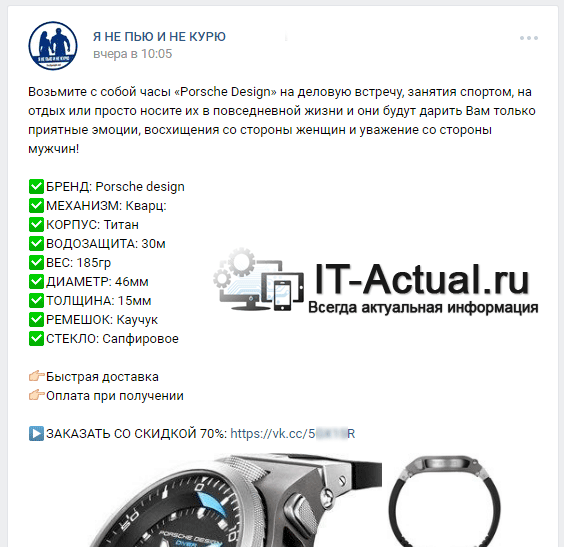
Примером нам послужит данный рекламный пост.
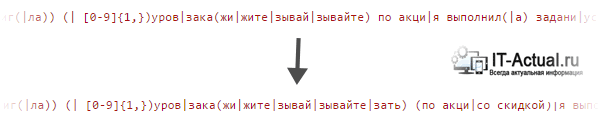
В идущем по умолчанию списке уже имеется конструкция с похожим словосочетанием. Давайте отредактируем её и добавим охват рекламного словосочетания заказать со скидкой.
Готово!
Ниже будет написано об общих принципах построения таких конструкций. А сейчас я бы хотел привести ещё один пример рекламного поста.

Рекламщики изгаляются и создают посты с минимумом текста. Приведённый в примере пост можно убрать, внеся слово Подпишись!, а если и такового не будет, то можно внести название размещённого в репосте паблика\группы. В данном примере это будет Место силы.
Описание скриптов и их особенностей
VK posts filter – гибкий и быстрый userscript. Однако его редактирование и добавление новых слов и выражений может вызвать некоторые затруднения. Они здесь добавляются с применением RegExp (регулярных выражений).
Для лучшего понимания принципов регулярных выражений, я приведу несколько примеров с пояснениями.
Автор скрипта ввёл условное разделение правил блокировки на группы: ads, urlads и politiс.
Сам список предустановленных правил весьма индивидуален и не претендует на охват всевозможных рекламных слов и выражений. Для максимальной фильтрации рекламных постов вам этот список необходимо будет дополнить.
Необходимо отметить, что по умолчанию скрипт настроен на частичное скрытие рекламных записей. У них остаётся отображение заголовка, в котором высвечивается название группы.
Чтобы скрывать рекламные записи полностью, необходимо в скрипте изменить следующим образом данную строчку:
showheader = false; // false - полностью скрывать пост |
Теперь давайте разберём блок ads и возьмём, к примеру, правило:
побед(а|у) (в сражении|над боссом) |
Запись будет скрыта, если в ней обнаружится одно из следующих словосочетаний: … победа в сражении, победу в сражении, победа над боссом, победу над боссом …
Символ | разделяет блок правила, но если он разделяет слова, которые находятся в скобках, то в данном случае он делит блок со словами в рамках части правила.
Давайте разберём ещё один пример:
я (повысил|получил)(|а)(| новый) уровен |
Запись будет скрыта, если в ней обнаружится одно из следующих словосочетаний: … я повысил уровень, я повысила уровень, я повысил новый уровень, я повысила новый уровень, я получил уровень, я получила уровень, я получил новый уровень, я получила новый уровень …
Такой подход к формированию списка рекламных слов и выражений сложнее, но в тоже время он является и более гибким. Однако никто не мешает вносить вам новые слова и словосочетания и без использования RegExp.
![]()
Теперь перейдём к блоку urlads. В данном блоке указаны ссылки. По сути это тоже слова, просто они должны быть оформлены должным образом.
Перед . (точкой) и / (слешем) всегда необходимо ставить символ обратного слеша (\)
К примеру, вам надо заблокировать запись, в тексте которой размещена ссылка www.test.ru/test Правило для этого будет следующим:

Необходимо отметить, что автор скрипта прописал ещё и ссылки, которые, как правило, по умолчанию прикрепляются к отправляемым на стенку постам из приложений. Не все пользователи видят необходимость скрытия таких записей. Я удалил из данного блока правил ссылки, которые по умолчанию прикрепляются к открыткам, отправленным на стену из приложений. В итоге код получился следующим:
urlads = 'vk\.com\/(app|denegnoe_derevo|skanograf|pr0werka|musicwars|love1v|vkvoprosnik)|(clickerwars|schoolclicker)\.com\/vk|denezhnojederevo\.ru|ref=|partner=|act=invite&group_id=' |
И, наконец, последний блок politiс. Если вы интересуетесь политикой и не желаете скрытия политических постов, то отредактируйте блок кода politiс, к примеру, так:
politiс = 'заглушка для будущих рекламных слов' |
Регистр символов для правил в данном скрипте не принципиален.
Вы можете скачать и посмотреть мой вариант скрипта VK posts filter с собственноручно дополненной базой. Мой вариант также не претендует на универсальность, но в тоже время за счёт большего количества рекламных слов, выражений и ссылок является более эффективным.
Remove ad posts @VK – данный скрипт проще в освоении. Здесь не используется RegExp и формировать новые правила с последующим внесением в скрипт здесь проще. Рекламные слова и выражения в нём заключаются в кавычки. Необходимо отметить, что в данном скрипте регистр символов для правил имеет значение.
Другими словами, имеющееся правило делать репост не сработает, если в рекламной записи написано ДЕЛАТЬ РЕПОСТ.
Заключение
Руководствуясь примерами, вы сами можете сформировать и добавить в скрипт часто встречающиеся рекламные слова, выражения и ссылки. Благодаря чему ваши любимые группы, паблики и лента новостей в конечном итоге будет практически полностью избавлена от рекламы.
Если у вас остались вопросы, то вы можете задать их в комментариях.
Как убрать отключить рекламу в ВК слева и в ленте вконтакте – info-effect.ru
На чтение 2 мин. Опубликовано
Привет! Сегодня я покажу вам как отключить и убрать рекламу в ВК. Вы сможете с помощью простых расширений убрать рекламу Вконтакте, слева в панели и в ленте новостей. Это самый лучший и безопасный способ. Всё очень просто и быстро! Смотрите далее!
Вам понадобится браузер Яндекс. Откройте его. Вверху справа нажмите на значок в виде трёх горизонтальных линий. В открывшемся окне нажмите на вкладку Дополнения.
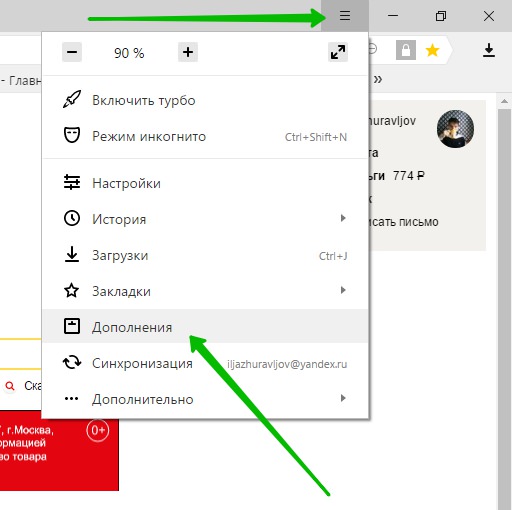
Далее, в дополнениях, внизу страницы, нажмите на кнопку Каталог расширений для Яндекс Браузера.
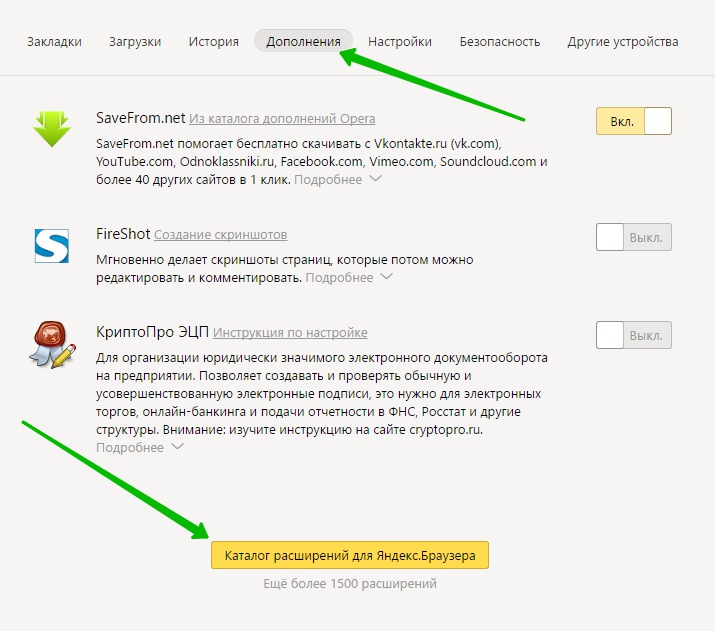
Далее, в каталоге, вверху справа, введите в поле поиска запрос Вконтакте и нажмите поиск. Вам покажут все расширения для ВК.
Обратите внимание! Нас интересует два расширения. На первой странице, найдите расширение Вконтакте без рекламы.
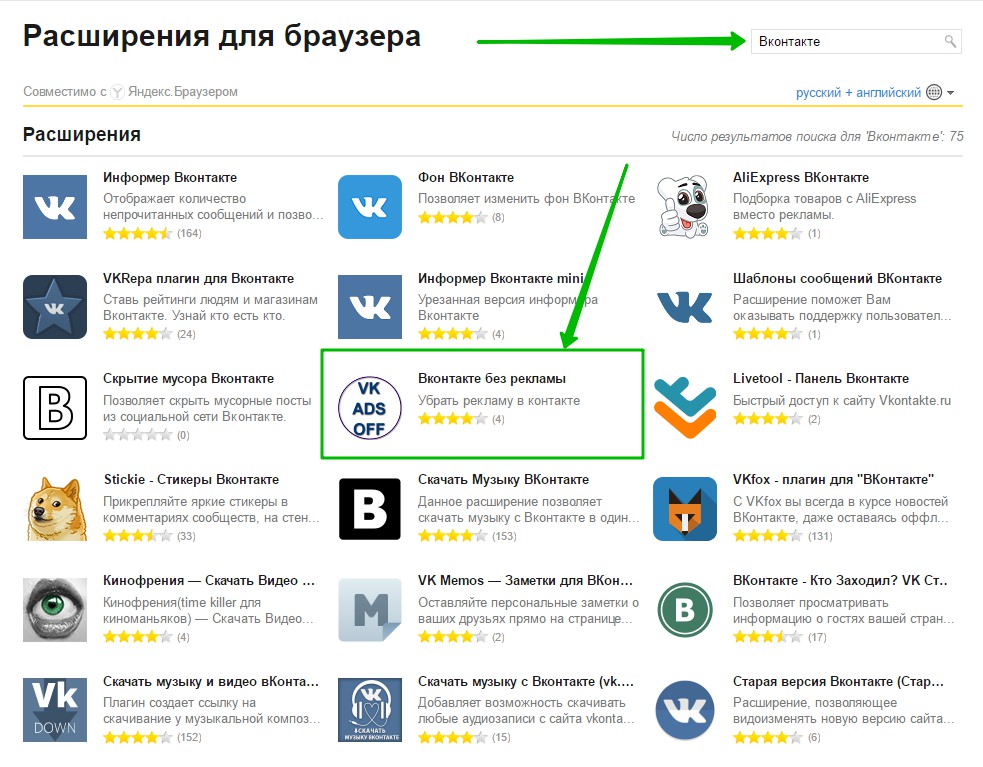
На второй странице, найдите расширение VkClear: чистая лента VK. Нажмите по расширению, чтобы открыть его.
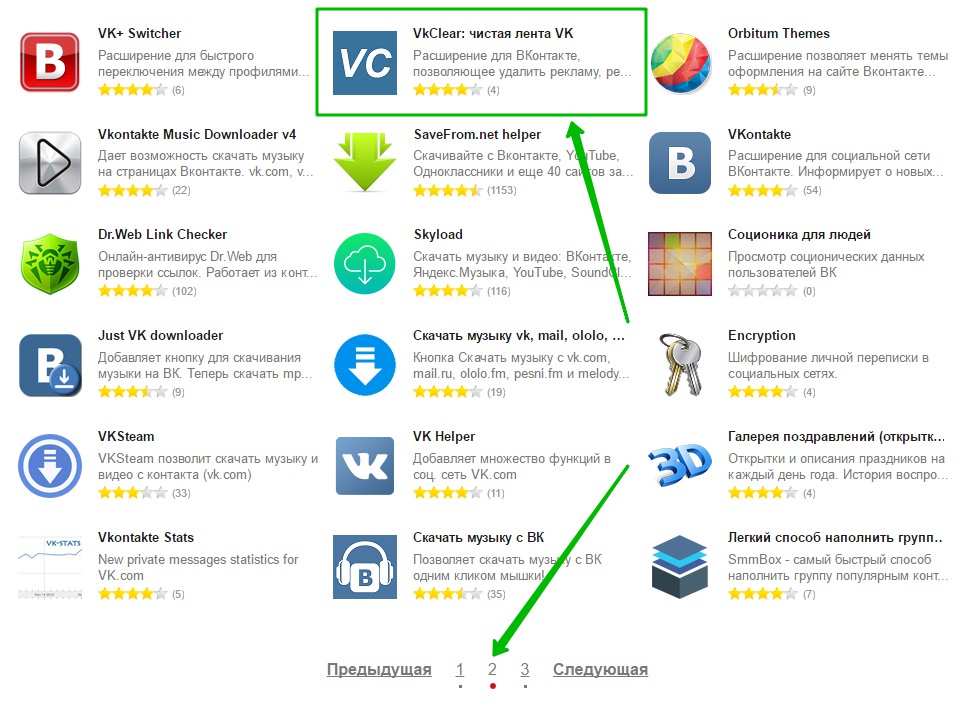
На странице приложения, вверху справа, нажмите на кнопку Добавить в Яндекс Браузер.
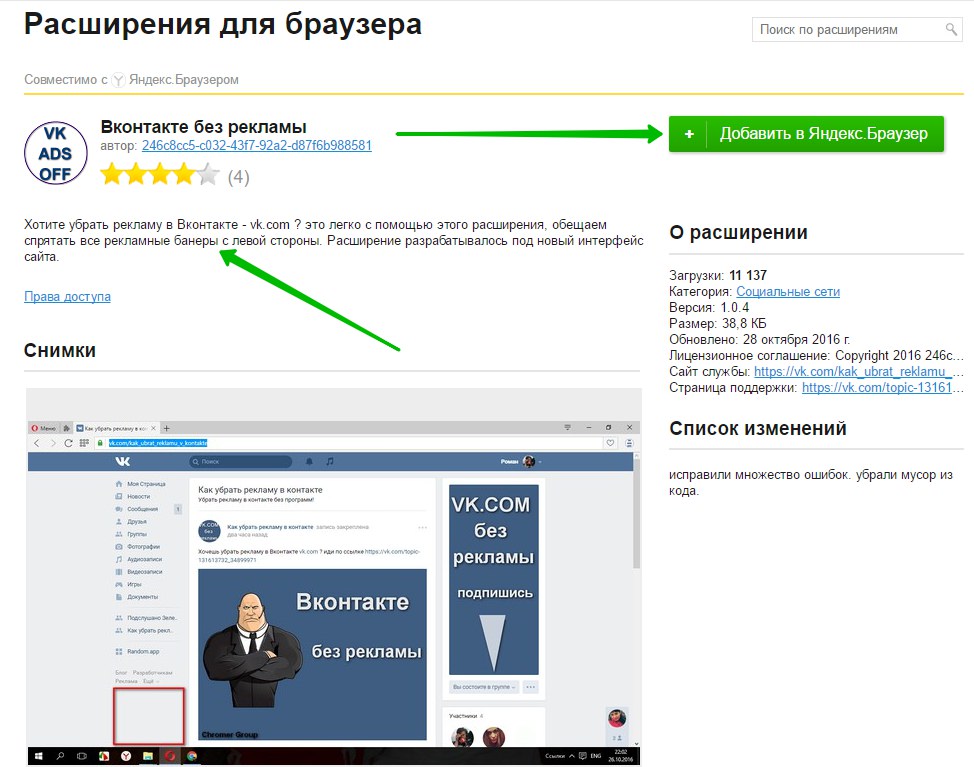
Далее, у вас откроется окно для подтверждения операции. Нажмите на кнопку Установить расширение.
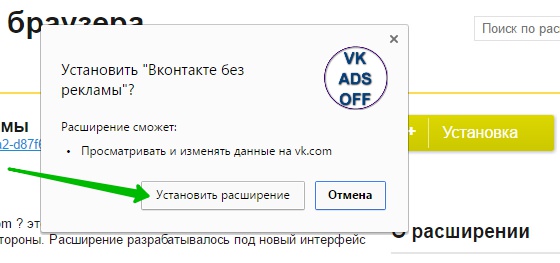
Всё готово! Расширение установилось в ваш браузер. Вверху справа, у вас появится значок приложения. Теперь вы можете зайти в ВК и убедиться, слева в боковой панели рекламы больше нет!
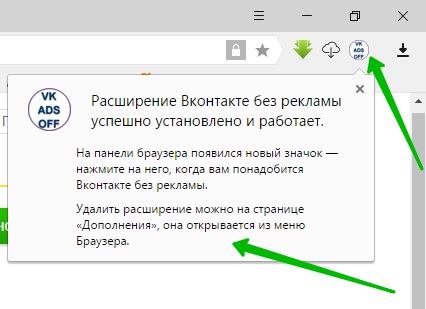
Всё тоже самое нужно проделать и для второго расширения. Данное расширение уберёт всю рекламу из вашей ленты в ВК.
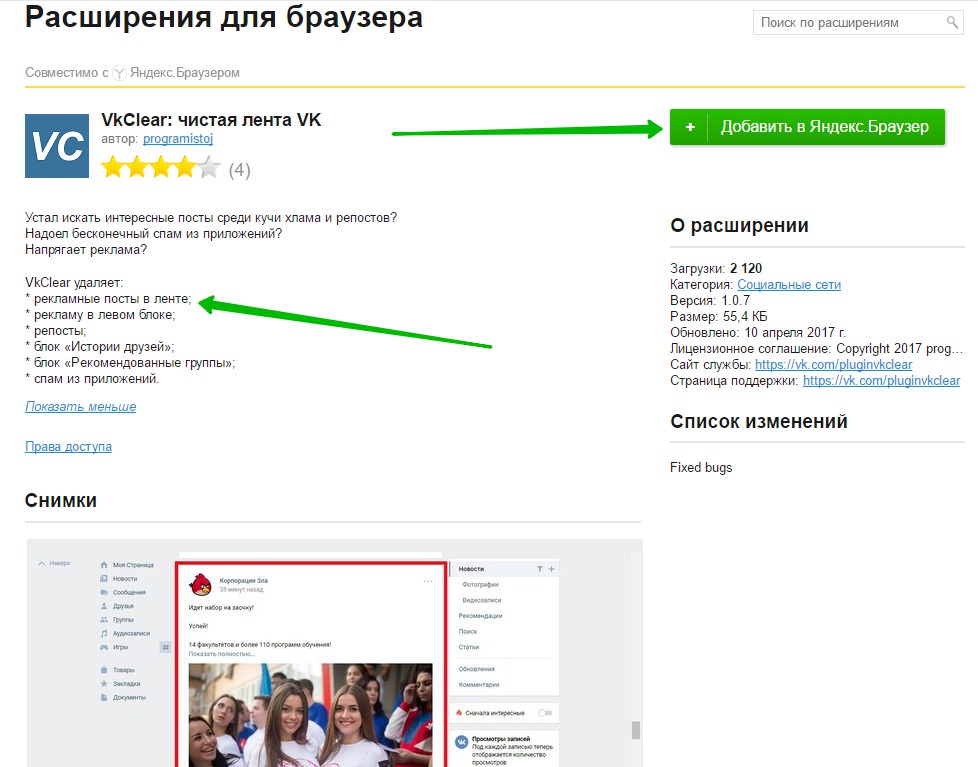
Всё готово! Вот так просто и быстро вы можете убрать всю рекламу в ВК!
– Скачать музыку с ВК на компьютер бесплатно!
Остались вопросы? Напиши комментарий! Удачи!
Настройка рекламы ВКонтакте: реклама в новостной ленте
В первой части мы научились быстро и с нуля создавать свою рекламу ВКонтакте. Теперь давайте разберём, какие есть виды рекламных объявлений в этой соцсети, и чем они отличаются друг от друга.
Есть два вида рекламы ВКонтакте: рекламная запись и текстово-графический блок (ТГБ). Рекламная запись выглядит как обычный пост в ленте пользователя, когда он её листает, только с пометкой «Реклама». Реклама текстово-графического блока — это то, что показывают слева, под основным меню.
Рекламная запись похожа на обычный пост, но с пометкой, что это всё-таки реклама
Реклама текстово-графического блока: слева, под главным меню
Если у вас нет возможности запустить рекламу с компьютера, вы спокойно можете продвинуть публикацию прямо с телефона. Пошаговую настройку рекламы с мобильного устройства показывает Светлана в нашем ролике:
Назойливая универсальность
Когда вы создаёте новое рекламное объявление, ВКонтакте вам предлагает выбрать, что же именно и как вы хотите рекламировать:
Взять любую запись и выбрать для неё любую нужную категорию нельзя: ВКонтакте поймёт, что у вас за пост, и самостоятельно определит, как именно его показать. Например, если выбрать Карусель, а потом вставить ссылку на уже существующий обычный пост, то соцсеть сама исправит категорию на Универсальную запись и заблокирует все остальные:
Поэтому проще делать рекламу с нуля через кнопку «Создать запись». Давайте посмотрим, какие возможности оформления предлагает нам каждая категория.
Карусель
Эта реклама предполагает несколько однотипных товаров, услуг или категорий, которые
можно пролистывать вбок и выбирать нужные. Чаще всего применяется в интернет-магазинах или в продаже информационных услуг.
Блок состоит из текста записи, и самих карточек товара:
Нажимаем добавить карточку: система сразу спрашивает ссылку или номер телефона, куда перенаправлять пользователей. Ссылка и телефон могут быть любыми, необязательно чтобы они принадлежали вам напрямую.
После этого появляется шаблон карточки с заполненным адресом. ВКонтакте предлагает нам загрузить фото карточки, ввести название, старую и новую цену, а также выбрать кнопку действия:
Старую цену вводить необязательно, если её ввести, она будет перечёркнутой. Удобно, когда нужно показать снижение цены на товар. Фото выбираем из загруженных или тех, что есть на диске.
Надпись на кнопке тоже настраивается, вариантов — масса:
Независимо от надписи, кнопка переводит человека на выбранный сайт или звонит на указанный номер
Заполнили одну карточку — переходите к следующей, она настраивается точно так же. Когда закончили — нажимаем «Создать»:
Дальше начинается стандартная настройка рекламы, о которой мы говорили в первой части:
Запись с кнопкой
Похоже на Карусель, только состоит из одной карточки:
Выбираем «Создать запись», вводим адрес страницы, куда будем направлять тех, кто кликнул, и переходим к редактированию записи. По умолчанию, ВКонтакте сразу подтягивает из OpenGraph краткое описание выбранной страницы, но это всё можно отредактировать:
Можно сделать не одну статичную фото, а несколько, или вообще выбрать видео. Для этого на изображении есть меню: стрелочки управляют слайдами, а значки фото и видео — содержимым слайда:
Описание сайта и надпись на кнопке тоже можно поменять. Описание — как угодно, а кнопка точно такая же, как в карусели, с теми же вариантами:
Нажимаем «Создать» и привычно уже переходим к настройке аудитории, которой будет посвящён отдельный рассказ:
Сбор заявок
Когда нужно провести опрос, голосование или собрать контакты людей, используют категорию «Сбор заявок»:
Нажимаем «Создать запись», выбираем нужное сообщество…
…и в следующем окне добавляем форму:
Появляется окно создания новой формы, где мы должны ввести название формы и заполнить все нужные параметры. Удобно, что у каждого раздела есть описание того, что в нём нужно заполнить:
Всё, что мы вводим, тут же появляется на форме. Поэтому мы сразу видим конечный результат:
Обратите внимание, если нужно запросить у человека какие-то нестандартные данные, для этого есть опция «Добавить свой вопрос»:
Ещё из обязательного — ссылка на политику конфиденциальности. Её нужно обязательно поставить:
Когда закончили, нажимаем «Сохранить форму» в правом верхнем углу, нажимаем «Активировать» на форме, а затем — на «Создать объявление» :
Дальше заполняем текст опроса, его описание, выбираем картинку для рекламы и надпись на кнопке:
Как закончили — нажимаем «Создать», и тоже переходим к завершающим настройкам аудитории рекламы:
Реклама в Историях
В 2019 году ВКонтакте запустил возможность создавать рекламные объявления в формате Историй. Выбираем нужный раздел и переходим к созданию объявления.
Выбираем Рекламу в Историях и нажимаем «Создать запись», после указываем нужное сообщество.
Здесь можно загрузить до 3-х медиа файлов для истории. Можно добавлять как фото, так и видео.
Далее происходит стандартная настройка рекламы. Однако, при создании рекламы в Историях стоит помнить, что установить настройку цены за клики не получится, только за 1000 показов.
Реклама сайта
Такой формат удобно выбирать тем, кто не имеет собственного сообщества ВКонтакте, а также когда есть необходимость приводить клиентов напрямую на сайт.
Выбираем «Реклама сайта» и вводим ссылку на рекламируемый сайт. Домен подтянется автоматически.
После этого появляется макет настройки объявления. Можно добавить заголовок, логотип, описание, большое изображение или видео, указать ссылку и изменить надпись на кнопке.
Далее следует привычная настройка рекламной аудитории.
Всё, мы разобрали все варианты и тонкости рекламных объявлений вида «рекламная запись» ВКонтакте. В следующей статье — про тонкости объявлений вида «текстово-графический блок».
Хотите раскрутить свой сайт через рекламу ВКонтакте? Позвоните или напишите нам, и мы поможем вам добраться до всех ваших будущих клиентов!
Как убрать рекламу Вконтакте
— —
Пытаясь понять, как убрать рекламу ВКонтакте, необходимо выяснить источник ее возникновения. Создатели социальной сети размещают баннеры только под главным меню, в то время как вирусная программа может показывать рекламные блоки в любом месте страницы, закрывая ее содержимое. В зависимости от типа проблемы, отличается и метод ее решения. Рассмотрим оба варианта и предоставим подробное руководство по удалению рекламы из ВК.
Виды рекламы ВКонтакте
Как уже было сказано, в социальной сети можно встретить два вида рекламных блоков. Одни устанавливаются владельцами ресурса, располагаются слева, под основным меню сайта и не мешают его использованию. Вторые – результат действия вирусной программы, проникшей на компьютер. Такой вид рекламы носит навязчивый характер, располагается поверх элементов сайта, выполняет переадресацию пользователя на сторонние ресурсы, способен добавлять собственные закладки в браузер и т.д.
Справиться со стандартной рекламой ВКонтакте достаточно просто, для этого понадобится установить специальное расширение для браузера или отдельную программу в ОС Windows. Отключить деятельность вируса, транслирующего всплывающую рекламу сложнее, однако выход имеется.
Отключение стандартной рекламы ВК
Чтобы убрать обычные рекламные блоки на странице, можно действовать двумя способами: установить расширение в браузере или программу в операционной системе.
Использование расширения
Способ подразумевает использование раздела «Расширения» в браузере. Разберемся, как в него попасть:
- В Google Chrome вызвать меню программы, кликнув по трем точкам. В строке «Дополнительные инструменты» перейти в «Расширения». Для перехода в магазин расширений нужно кликнуть на три горизонтальные полоски и выбрать опцию «Открыть магазин Chrome».
- В Opera потребуется открыть меню слева вверху, навести курсор на расширения и кликнуть по строке «Загрузить».
- В Яндекс браузере для доступа к магазину следует использовать значок расположенный рядом с кнопками управления окном и выбрать пункт «Дополнения».
- В Mozilla Firefox нажать на клавиатуре сочетание Ctrl+Shift+A, затем воспользоваться строкой поиска, вписав название расширения.
Когда магазин расширений открыт, необходимо выполнить поиск нужного дополнения. Наиболее популярным и признанным пользователями является «Ad Block». Подробная инструкция на примере Гугл Хром:
- В строке слева вписать название расширения – Ad Block.
- Нажать Enter на клавиатуре.
- В результатах поиска будет представлено несколько схожих дополнений, лучше выбрать то, которое имеет наивысший рейтинг с большим количеством положительных оценок.
- Справа от названия дополнения кликнуть кнопку «Установить».
- Во всплывающем окне подтвердить действие.
- Расширение будет установлено в браузер, после чего появится его иконка на панели инструментов (вверху справа).
Теперь реклама ВКонтакте больше не будет мозолить глаза, отвлекая от общения с друзьями.
Справка. На некоторых сайтах расширение может блокировать работу полезных элементов страницы, например видеоплеер. В таком случае потребуется остановить его деятельность на страницах этого ресурса. Достаточно будет нажать на значок дополнения и выбрать соответствующий пункт меню.
Использование программы
Заблокировать рекламу на сайте ВКонтакте также получится с помощью специальной программы – AdGuard. Инструкция по скачиванию и установке:
- Перейти по ссылке https://adguard.com/ru/adguard-windows/overview.html.
- Нажать «Скачать».
- Выбрать место для сохранения установочного пакета.
- Запустить скачанный файл.
- Разрешить программе осуществление изменений на ПК.
- Нажать «Install».
- Выбрать место для установки ПО.
- Дождаться окончания процесса и кликнуть «Finish».
Программа установлена и запущена на компьютере. С этого момента она начнет блокировать рекламу на всех ресурсах, независимо от используемого браузера. Первые 7 дней продукт доступен бесплатно, затем придется оплатить лицензию – для одного ПК на год она обойдется в 200 грн или 500 р.
Внимание! В магазине расширений практически любого браузера можно установить бесплатное дополнение от этого разработчика. Процедура полностью аналогична той, что описана выше для Ad Block, только в строке поиска потребуется ввести «AdGuard».
Удаление вирусной рекламы ВК
Проникший на компьютер вирус может базироваться как в файлах отдельного браузера, так и в элементах самой операционной системы. В отличие от стандартной рекламы ВК, вредоносный код отображает всплывающие блоки, производит переадресацию на другие сайты и т.п. Чтобы вычислить его расположение, необходимо действовать поэтапно. Прежде всего, следует проверить список установленных расширений в браузере:
- Открыть раздел с дополнениями браузера, как это описано в начале статьи.
- Просмотреть список на предмет подозрительных дополнений, установкой которых пользователь не занимался.
- Удалить расширения и проверить устранение проблемы.
Если процедура не помогла, придется произвести более серьезные действия, а именно переустановить браузер:
- Открыть панель управления ПК, перейти в раздел «Программы и компоненты».
- Выбрать в списке используемый браузер и кликнуть по кнопке «Удалить».
- Посетить сайт разработчика и скачать установочный пакет.
- Запустить установку браузера, следовать дальнейшим инструкциям.
- Открыть переустановленный обозреватель и проверить отсутствие рекламы.
Если и это не помогло – проводится полное сканирование жестких дисков антивирусом. Особое внимание необходимо уделить папке «Windows». Найденные угрозы удаляются или «вылечиваются». Порой вредоносный код настолько глубоко проникает в систему, что даже после удаления, самостоятельно восстанавливается. В итоге проведенное сканирование дает лишь временный результат с последующим повторением проблемы.
Единственным решение в этом случае станет переустановка Windows с форматированием системного диска. Процедура полностью исключит нахождение вируса в системе, однако для ее выполнения потребуется определенные навыки или привлечение специалиста.
В заключение заметим, что убрать обычную рекламу создателей социальной сети достаточно просто, потребуется лишь установить соответствующее расширение для браузера или программу. Вирус, транслирующий рекламные блоки, удалить гораздо сложнее: придется проверить дополнения интернет-обозревателя, выполнить его переустановку, проверить систему антивирусом или, в крайнем случае, переустановить Windows.
Назойливая универсальность
Когда вы создаёте новое рекламное объявление, ВКонтакте вам предлагает выбрать, что же именно и как вы хотите рекламировать:
Взять любую запись и выбрать для неё любую нужную категорию нельзя: ВКонтакте поймёт, что у вас за пост, и самостоятельно определит, как именно его показать. Например, если выбрать Карусель, а потом вставить ссылку на уже существующий обычный пост, то соцсеть сама исправит категорию на Универсальную запись и заблокирует все остальные:
Поэтому проще делать рекламу с нуля через кнопку «Создать запись». Давайте посмотрим, какие возможности оформления предлагает нам каждая категория.
Карусель
Эта реклама предполагает несколько однотипных товаров, услуг или категорий, которые
можно пролистывать вбок и выбирать нужные. Чаще всего применяется в интернет-магазинах или в продаже информационных услуг.
Блок состоит из текста записи, и самих карточек товара:
Нажимаем добавить карточку: система сразу спрашивает ссылку или номер телефона, куда перенаправлять пользователей. Ссылка и телефон могут быть любыми, необязательно чтобы они принадлежали вам напрямую.
После этого появляется шаблон карточки с заполненным адресом. ВКонтакте предлагает нам загрузить фото карточки, ввести название, старую и новую цену, а также выбрать кнопку действия:
Старую цену вводить необязательно, если её ввести, она будет перечёркнутой. Удобно, когда нужно показать снижение цены на товар. Фото выбираем из загруженных или тех, что есть на диске.
Надпись на кнопке тоже настраивается, вариантов — масса:
Независимо от надписи, кнопка переводит человека на выбранный сайт или звонит на указанный номер
Заполнили одну карточку — переходите к следующей, она настраивается точно так же. Когда закончили — нажимаем «Создать»:
Дальше начинается стандартная настройка рекламы, о которой мы говорили в первой части:
Запись с кнопкой
Похоже на Карусель, только состоит из одной карточки:
Выбираем «Создать запись», вводим адрес страницы, куда будем направлять тех, кто кликнул, и переходим к редактированию записи. По умолчанию, ВКонтакте сразу подтягивает из OpenGraph краткое описание выбранной страницы, но это всё можно отредактировать:
Можно сделать не одну статичную фото, а несколько, или вообще выбрать видео. Для этого на изображении есть меню: стрелочки управляют слайдами, а значки фото и видео — содержимым слайда:
Описание сайта и надпись на кнопке тоже можно поменять. Описание — как угодно, а кнопка точно такая же, как в карусели, с теми же вариантами:
Нажимаем «Создать» и привычно уже переходим к настройке аудитории, которой будет посвящён отдельный рассказ:
Сбор заявок
Когда нужно провести опрос, голосование или собрать контакты людей, используют категорию «Сбор заявок»:
Нажимаем «Создать запись», выбираем нужное сообщество…
…и в следующем окне добавляем форму:
Появляется окно создания новой формы, где мы должны ввести название формы и заполнить все нужные параметры. Удобно, что у каждого раздела есть описание того, что в нём нужно заполнить:
Всё, что мы вводим, тут же появляется на форме. Поэтому мы сразу видим конечный результат:
Обратите внимание, если нужно запросить у человека какие-то нестандартные данные, для этого есть опция «Добавить свой вопрос»:
Ещё из обязательного — ссылка на политику конфиденциальности. Её нужно обязательно поставить:
Когда закончили, нажимаем «Сохранить форму» в правом верхнем углу, нажимаем «Активировать» на форме, а затем — на «Создать объявление» :
Дальше заполняем текст опроса, его описание, выбираем картинку для рекламы и надпись на кнопке:
Как закончили — нажимаем «Создать», и тоже переходим к завершающим настройкам аудитории рекламы:
Реклама в Историях
В 2019 году ВКонтакте запустил возможность создавать рекламные объявления в формате Историй. Выбираем нужный раздел и переходим к созданию объявления.
Выбираем Рекламу в Историях и нажимаем «Создать запись», после указываем нужное сообщество.
Здесь можно загрузить до 3-х медиа файлов для истории. Можно добавлять как фото, так и видео.
Далее происходит стандартная настройка рекламы. Однако, при создании рекламы в Историях стоит помнить, что установить настройку цены за клики не получится, только за 1000 показов.
Реклама сайта
Такой формат удобно выбирать тем, кто не имеет собственного сообщества ВКонтакте, а также когда есть необходимость приводить клиентов напрямую на сайт.
Выбираем «Реклама сайта» и вводим ссылку на рекламируемый сайт. Домен подтянется автоматически.
После этого появляется макет настройки объявления. Можно добавить заголовок, логотип, описание, большое изображение или видео, указать ссылку и изменить надпись на кнопке.
Далее следует привычная настройка рекламной аудитории.
Всё, мы разобрали все варианты и тонкости рекламных объявлений вида «рекламная запись» ВКонтакте. В следующей статье — про тонкости объявлений вида «текстово-графический блок».
Хотите раскрутить свой сайт через рекламу ВКонтакте? Позвоните или напишите нам, и мы поможем вам добраться до всех ваших будущих клиентов!
Как убрать рекламу Вконтакте
— —
Пытаясь понять, как убрать рекламу ВКонтакте, необходимо выяснить источник ее возникновения. Создатели социальной сети размещают баннеры только под главным меню, в то время как вирусная программа может показывать рекламные блоки в любом месте страницы, закрывая ее содержимое. В зависимости от типа проблемы, отличается и метод ее решения. Рассмотрим оба варианта и предоставим подробное руководство по удалению рекламы из ВК.
Виды рекламы ВКонтакте
Как уже было сказано, в социальной сети можно встретить два вида рекламных блоков. Одни устанавливаются владельцами ресурса, располагаются слева, под основным меню сайта и не мешают его использованию. Вторые – результат действия вирусной программы, проникшей на компьютер. Такой вид рекламы носит навязчивый характер, располагается поверх элементов сайта, выполняет переадресацию пользователя на сторонние ресурсы, способен добавлять собственные закладки в браузер и т.д.
Справиться со стандартной рекламой ВКонтакте достаточно просто, для этого понадобится установить специальное расширение для браузера или отдельную программу в ОС Windows. Отключить деятельность вируса, транслирующего всплывающую рекламу сложнее, однако выход имеется.
Отключение стандартной рекламы ВК
Чтобы убрать обычные рекламные блоки на странице, можно действовать двумя способами: установить расширение в браузере или программу в операционной системе.
Использование расширения
Способ подразумевает использование раздела «Расширения» в браузере. Разберемся, как в него попасть:
- В Google Chrome вызвать меню программы, кликнув по трем точкам. В строке «Дополнительные инструменты» перейти в «Расширения». Для перехода в магазин расширений нужно кликнуть на три горизонтальные полоски и выбрать опцию «Открыть магазин Chrome».
- В Opera потребуется открыть меню слева вверху, навести курсор на расширения и кликнуть по строке «Загрузить».
- В Яндекс браузере для доступа к магазину следует использовать значок расположенный рядом с кнопками управления окном и выбрать пункт «Дополнения».
- В Mozilla Firefox нажать на клавиатуре сочетание Ctrl+Shift+A, затем воспользоваться строкой поиска, вписав название расширения.
Когда магазин расширений открыт, необходимо выполнить поиск нужного дополнения. Наиболее популярным и признанным пользователями является «Ad Block». Подробная инструкция на примере Гугл Хром:
- В строке слева вписать название расширения – Ad Block.
- Нажать Enter на клавиатуре.
- В результатах поиска будет представлено несколько схожих дополнений, лучше выбрать то, которое имеет наивысший рейтинг с большим количеством положительных оценок.
- Справа от названия дополнения кликнуть кнопку «Установить».
- Во всплывающем окне подтвердить действие.
- Расширение будет установлено в браузер, после чего появится его иконка на панели инструментов (вверху справа).
Теперь реклама ВКонтакте больше не будет мозолить глаза, отвлекая от общения с друзьями.
Справка. На некоторых сайтах расширение может блокировать работу полезных элементов страницы, например видеоплеер. В таком случае потребуется остановить его деятельность на страницах этого ресурса. Достаточно будет нажать на значок дополнения и выбрать соответствующий пункт меню.
Использование программы
Заблокировать рекламу на сайте ВКонтакте также получится с помощью специальной программы – AdGuard. Инструкция по скачиванию и установке:
- Перейти по ссылке https://adguard.com/ru/adguard-windows/overview.html.
- Нажать «Скачать».
- Выбрать место для сохранения установочного пакета.
- Запустить скачанный файл.
- Разрешить программе осуществление изменений на ПК.
- Нажать «Install».
- Выбрать место для установки ПО.
- Дождаться окончания процесса и кликнуть «Finish».
Программа установлена и запущена на компьютере. С этого момента она начнет блокировать рекламу на всех ресурсах, независимо от используемого браузера. Первые 7 дней продукт доступен бесплатно, затем придется оплатить лицензию – для одного ПК на год она обойдется в 200 грн или 500 р.
Внимание! В магазине расширений практически любого браузера можно установить бесплатное дополнение от этого разработчика. Процедура полностью аналогична той, что описана выше для Ad Block, только в строке поиска потребуется ввести «AdGuard».
Удаление вирусной рекламы ВК
Проникший на компьютер вирус может базироваться как в файлах отдельного браузера, так и в элементах самой операционной системы. В отличие от стандартной рекламы ВК, вредоносный код отображает всплывающие блоки, производит переадресацию на другие сайты и т.п. Чтобы вычислить его расположение, необходимо действовать поэтапно. Прежде всего, следует проверить список установленных расширений в браузере:
- Открыть раздел с дополнениями браузера, как это описано в начале статьи.
- Просмотреть список на предмет подозрительных дополнений, установкой которых пользователь не занимался.
- Удалить расширения и проверить устранение проблемы.
Если процедура не помогла, придется произвести более серьезные действия, а именно переустановить браузер:
- Открыть панель управления ПК, перейти в раздел «Программы и компоненты».
- Выбрать в списке используемый браузер и кликнуть по кнопке «Удалить».
- Посетить сайт разработчика и скачать установочный пакет.
- Запустить установку браузера, следовать дальнейшим инструкциям.
- Открыть переустановленный обозреватель и проверить отсутствие рекламы.
Если и это не помогло – проводится полное сканирование жестких дисков антивирусом. Особое внимание необходимо уделить папке «Windows». Найденные угрозы удаляются или «вылечиваются». Порой вредоносный код настолько глубоко проникает в систему, что даже после удаления, самостоятельно восстанавливается. В итоге проведенное сканирование дает лишь временный результат с последующим повторением проблемы.
Единственным решение в этом случае станет переустановка Windows с форматированием системного диска. Процедура полностью исключит нахождение вируса в системе, однако для ее выполнения потребуется определенные навыки или привлечение специалиста.
В заключение заметим, что убрать обычную рекламу создателей социальной сети достаточно просто, потребуется лишь установить соответствующее расширение для браузера или программу. Вирус, транслирующий рекламные блоки, удалить гораздо сложнее: придется проверить дополнения интернет-обозревателя, выполнить его переустановку, проверить систему антивирусом или, в крайнем случае, переустановить Windows.
Похожие записи
Как убрать рекламу в Контакте
 Социальная сеть ВКонтакте зарабатывает на рекламе, но старается не напрягать пользователей лишними баннерами. Пара объявлений слева, рекламный пост в ленте – можно не обращать внимание. Однако и от этого минимума можно избавиться, если знать, как убрать рекламу ВКонтакте.
Социальная сеть ВКонтакте зарабатывает на рекламе, но старается не напрягать пользователей лишними баннерами. Пара объявлений слева, рекламный пост в ленте – можно не обращать внимание. Однако и от этого минимума можно избавиться, если знать, как убрать рекламу ВКонтакте.
Отключение рекламы на сайте
Если речь идет о баннерах слева, которые располагаются под основным меню, и рекламных постах в ленте, то избавиться от них можно с помощью расширений AdBlock, uBlock и других подобных дополнений, которые умеют «резать» рекламу. Если вы пользуетесь браузером Google Chrome:
- Откройте настройки.

- Перейдите в список расширений. Пролистните страницу вниз и нажмите «Еще расширения».

- Найдите AdBlock и нажмите «Установить».

В других веб-обозревателях процедура установки расширения будет сходной. С рекламой ВКонтакте справится любая популярная баннерорезка, в этом нет ничего сложного. Другое дело, если объявления появляются у вас где попало: всплывают в виде сообщений, закрывают важные элементы страницы, открываются новыми вкладками.
Если рекламный хаос наблюдается только на страницах ВК, проверьте список установленных расширений. Удалите все неизвестные дополнения из браузера, они могут являться причиной появления лишних баннеров.
Если объявления появляются на всех страницах в интернете, проверьте систему antimalware-программами – например, Malwarebytes Anti-Malware – или воспользуйтесь инструкцией, рассказывающей, как убрать рекламу в браузере.
Скрытие рекламы в приложении
В мобильном приложении ВК реклама встраивается прямо в новостную ленту. Выглядит она гармонично, как обычный пост, но многих пользователей не устраивает такое навязчивое предложение товаров и услуг. Благо, есть способ убрать рекламу в приложении через меню отладки.
Меню отладки – это инструмент диагностики, позволяющий контролировать работу программы на мобильном устройстве и выполнять целый ряд дополнительных действий – скачать музыку, убрать рекламу и т.д.
Чтобы отключить показ рекламных объявлений в ленте новостей, выполните специальную команду в меню отладки.
- Запустите приложение ВКонтакте на телефоне. Откройте настройки и перейдите в раздел «О программе».
- В окне с информацией о текущей версии программы трижды нажмите на цветной логотип с собакой посередине. После трехкратного нажатия тапните «ОК». На экране не произойдет никаких изменений, но без этого шага вы не сможете открыть меню диагностики.

- Зайдите в стандартное приложение «Телефон», из которого вы набираете номера. Введите *#*#856682583#*#*. Написав последнюю звездочку, вы попадете в меню отладки.

- Пролистните список опций и отметьте пункт «Отключить рекламу».

Если вы пользуетесь приложением ВКонтакте на планшете, на котором нет поддержки SIM-карты и возможности набрать номер, то скачайте в Play Market любое приложение с подобным функционалом.
Как убрать рекламу в ВК
Обновлено — 12 октября 2019 в 15:13
Раздражает назойливая реклама в интернете? Отвлекаетесь от своих дел на противные тизерные баннеры?
Хотите убрать рекламу в ВК за пару кликов раз и навсегда?
В этом нам поможет замечательное расширение для всех браузеров — AdBlock Plus.
Это дополнение блокирует рекламу не только во Вконтакте, а и на всех сайтах в интернете
Как убрать рекламу в ВК
Чтобы убрать рекламу Вконтакте, переходим на сайт Adblockplus.org
Выбираем свой браузер и нажимаем на кнопку «Установить».
Далее в левом верхнем углу (если у вас firefox) всплывёт окошко, жмём на кнопку «Разрешить».
Пойдёт загрузка дополнения.
Теперь нажимаем на кнопку «Установить сейчас» и через несколько мгновений расширение установится.
Всё, теперь в интернете не будет назойливой и раздражительной рекламы.
Вот и всё. Всего за пару кликов мы избавились от надоевшей нам рекламы. Как видите, ничего сложного в этом абсолютно нет.
А как убрать рекламу в ВК на Андроиде или Айфоне?
К сожалению, в приложении Вконтакте для телефонов убрать рекламу никак не получится. То же самое касается и музыки.
Подписка на музыку платная и обойти её невозможно.
Как убрать рекламу в контакте


Как нам с вами известно, любые крупные интернет проекты требуют немалого финансирования, затрат. Необходимо окупить деньги, затраченные на раскрутку и получить прибыль. Расходы как минимум программистам и на домен и хостинг. А если речь идет о крупной социальной сети, такой, как ВК, то речь идет о многомиллионных затратах на большой штат сотрудников!
Именно поэтому все коммерческие интернет проекты рано или поздно размещают рекламу на своих ресурсах. Некоторые из них делают рекламу мягкой и ненавязчивой, а на некоторых сайтах сложно находиться из-за переизбытка рекламы, от которой уже не знаешь куда деваться. Всплывающие окна, кликандеры и т.д.
Реклама ВКонтакте

 Реклама в ВК-это что-то среднее. Она не слишком навязчивая, но и не сказать, что она не надоедает. Но в последнее время, а именно после покупки социальной сети компанией Mail Group, рекламы на данном сайте стало в разы больше.
Реклама в ВК-это что-то среднее. Она не слишком навязчивая, но и не сказать, что она не надоедает. Но в последнее время, а именно после покупки социальной сети компанией Mail Group, рекламы на данном сайте стало в разы больше.
Речь даже не идет о том, что реклама групп в контакте надоедает или вам спам присылают, а о том, что таргетинговая реклама норовит вас вынудить перейти по рекламному объявлению.
Сейчас ВК автоматически анализируют какие поисковые запросы вы вводили в Яндекс и Гугл и на их основе подбирает вам тут же нужную рекламу.
Сейчас, а именно с 15 мая, крупным рекламодателям дали возможность протестировать новый формат рекламы, который скоро будет введен повсеместно, а именно реклама поста в вашей новостной ленте.
С этим форматом реклама в группах в ВК может стать уже не востребована и администраторам сообщест возможно придеться забросить свои проекты.
Как убрать рекламу в ВК:
Рекламу можно убрать, установив адблок (это расширение для всех браузеров, которое блокируют 98% рекламы) или перейти на англоязычную версию социальной сети.
Кстати говоря, появилась реклама в ВК не сразу, что породило много мифов о том, что ВКонтакте-это правительственная сеть, созданная с целью массово следить за всеми людьми. Почему?-потому, что на содержание такого проекта нужны огромные деньги, тем более, что любой бизнесмен старается как можно быстрее извлечь прибыль со своего проекта, а в ВК рекламы не было 6 лет.
Как видите, отключить рекламу в ВК не так сложно, но мы имели в виду только как избавиться от рекламы в ВК, которую вы видите в своей ленте или тизерную рекламу, а вот реклама в сообщениях в ВК никак не блокируется. Это типичный спам, с которым всеми силами борются владельцы ВК. Избавиться от надоедливых сообщений можно только заблокировав возможность писать вам в личные сообщения тем людям, которые у вас не в друзьях или которым вы не дали такое право.
Реклама-это зло для обычного пользователя, но ВК без рекламы не протянет и нескольких месяцев. Надо же на что-то содержать один из самых посещаемых сайтов рунета. Вы наверное заметили, что владельцы социальной сети борются с бесплатной рекламой в ВК, в том числе бесплатная реклама в группах и пабликах им не нравится, т.к. идет мимо их кармана. Именно поэтому ввели биржу и ограничили количество возможных рекламных постов в сообществах. А именно 3 поста из любых источников и 2 через биржу в сутки. Верефицированные сообщества могут публиковать рекламу только через биржу в ВК и не более 5 за неделю.
Что делать если в ВК всплывающая реклама:
В ВК нету, не было и наверняка не будет такого вида рекламы. Почистите компьютер от вирусов! Это определенно рекламный вирус.
Когда появилась реклама в ВК:
В 2008 году впервые появилась контекстная реклама. При том как-то неохотно и паша тогда сказал, что тем, кому она нравится, мгут перейти на другой язык и не видеть подобного вида вещи. Сейчас же уже появляются жалобы, что много рекламы в ВК. Это так, но так стало только после покупки акций компанией Mail Group.
Как сделать свою рекламу в ВК:
Если вы хотите бесплатную рекламу, то рассмотрите вариант взаимопиара с администраторами сообществ, но не советуем прибегать к спаму. За такую рекламу вы получите моментальный бан.


Если вас интересует таргетинговая реклама, то перейдите по ссылке в самом низу страницы «реклама».
Если вас интересует реклама в сообществах вконтакте, то найдите контакты администратора или работайте через биржи покупки рекламы.
Как убрать подписчиков Вконтакте — Соцсети
Людям, которые являются вашими подписчиками, доступны все обновления и страница новостей. Кроме того, эти пользователи видны всем посетителям под вашим аватаром. Такое «присутствие» некоторых особей нежелательно. Есть несколько способов удалить подписчиков Вконтакте.
Вам понадобится
- — компьютер;
- — Интернет.
Инструкция
один
Один из способов удалить нежелательных подписчиков — написать им личные сообщения.Попросите этих людей отказаться от подписки на вашу страницу. Вариант простой, но не всегда работает. Во-первых, не факт, что человек ответит на запрос. Во-вторых, если подписчиков много, писать всем — процесс долгий и кропотливый. Более того, пользовательская страница может быть заблокирована или защищена настройками приватности личных сообщений.
2
Еще один способ удалить подписчиков — добавить определенных пользователей в черный список. В этом случае они автоматически исчезнут из соответствующего списка.Кроме того, эти люди не смогут писать вам сообщения и даже просматривать страницы. Если пользователи будут вести черный список хотя бы полчаса, они перестанут быть вашими подписчиками. По истечении этого времени вы можете их разблокировать и уйти оттуда. В любом случае эти люди больше не будут отображаться на вашей странице. Есть несколько вариантов реализации этой процедуры.
3
Под своим аватаром откройте список подписчиков, найдите конкретного человека и перейдите на его страницу. Под аватаркой справа внизу найдите надписи «Блокировать» и «Страница отчета».Щелкните по первому варианту.
четыре
Этот человек переходит из подписчиков в черный список. Оставьте там на полчаса и больше, затем перейдите на его страницу. В том месте, где вы нажали «Заблокировать», нажмите «Разблокировать». После этого человек перестает быть подписчиком, не попадая в черный список.
пять
Есть возможность управлять списками заблокированных подписчиков, не ища и не заходя на их страницы. В меню вверху слева найдите пункт «Мои настройки».Далее из открывшихся опций выберите вкладку «Черный список» и введите имя нежелательного подписчика. После этого нажмите «Добавить в черный список». Если вы хотите кого-то разблокировать, нажмите «Удалить из черного списка». Этот пользователь больше не будет вашим подписчиком.
- Как убрать абонентов в контакте
.
Как удалить свою страницу из Вконтакте — Социальные сети
Если вы устали тратить время на «ВКонтакте» и собираетесь удалить свой профиль из социальной сети, сделать это довольно просто: разработчики сайта предусмотрели такую возможность.
Чем пользовались пользователи ВКонтакте?
Несколько лет назад не было возможности удалить свою страницу в социальной сети ВКонтакте. На какие уловки не пошли пользователи сайта, чтобы окончательно с ним распрощаться и удалить все свои данные.Одни занимались публикацией нецензурных материалов, фото и видео, другие занимались спамом, разного рода оскорблениями. И все это только администрации сайта, чтобы разобраться, заблокировать скандального пользователя и полностью удалить его профиль с сайта. Также на форумах среди рекомендаций по работе с ВКонтакте можно было встретить тех, где Павлу Дурову советовали найти сайт автора и создателя этого социального проекта и начать отправлять ему нецензурные сообщения.Такой незаконный метод «специалисты» объяснили следующим образом: в этом случае он сам найдет вас и удалит вашу страницу.
Также одним из способов «выбросить» страницу с сайта на долгое время было обращение в службу поддержки в разделе «Помощь», где предлагалось написать сообщение о проблеме.
Как один из наиболее эффективных и надежных вариантов удаления страницы с сайта на долгое время, он полностью удалил с него всю доступную информацию, а также все записи на стене, сообщения, фотографии, аудио и видео, друзей и приложения. .В этом случае страница удалялась автоматически через месяц. Но как только в этот период пользователь только заглядывал на свою страницу, процесс удаления приостанавливался и откладывался еще на месяц.
Легко снимается
В настоящее время пользователям социальной сети «ВКонтакте» стало намного проще. Им больше не нужно прибегать к таким радикальным методам, как раньше, ведь теперь стало достаточно просто произвести какие-то несложные манипуляции. Для этого зайдите в свой профиль «ВКонтакте».В левой части страницы рядом с Аватором найдите список всех разделов, доступных пользователям сайта. Найдите надпись «Мои настройки» и щелкните по ней, чтобы перейти в новое окно. Прокрутите страницу вниз и нажмите «удалить страницу с сайта». В открывшемся окне укажите причину, по которой вы собираетесь покинуть сайт, отметив один из предложенных пунктов или указав свой вариант. После этого вам просто нужно нажать кнопку «Удалить страницу» и перейти в новое окно с сообщением о том, что информация о вас на сайте отсутствует.
Вы можете сообщить друзьям, что удалили свою страницу, отметив соответствующий пункт в окне, где вы указали причину, по которой прощаетесь с сайтом ВКонтакте.
.
Как удалить страницу Вконтакте — Социальные сети
Количество пользователей ВКонтакте растет с каждым днем, но увеличивается и количество желающих закрыть свои страницы в социальной сети. По какой-то известной вам причине вы тоже решили удалить свою учетную запись из ВКонтакте. Но как это сделать, не знаю.
Вам понадобится
- — компьютер;
- — подключение к Интернету;
- — личный кабинет ВКонтакте.
Инструкция
один
Первый способ: Зайдите на свою страницу в ВКонтакте.Слева в вертикальном меню выберите вкладку «Мои настройки». В главном поле учетной записи откроется горизонтальное меню настроек. На вкладке «Общие» прокрутите вниз. В нижней строке найдите надпись «Вы можете удалить свою страницу», но кликните по ней мышкой. Теперь ваша страница удалена.
2
По второму способу нажмите ссылку для удаления, указанную в дополнительных источниках этой статьи. Здесь укажите причину удаления и нажмите кнопку «Удалить страницу».При необходимости вы можете восстановить свою страницу в течение 7 месяцев. Для этого при входе в социальную сеть введите старый логин и пароль и нажмите на подпись «Восстановить свою страницу».
3
После удаления учетной записи таким способом все оставленные вами сообщения, оценки и комментарии не будут удалены. Ваше имя и личная информация также останутся, включая номер телефона.
четыре
Третий способ займет немного больше времени, но после его применения ваши данные немедленно исчезнут.Для начала нужно создать новый почтовый ящик, изменить ранее связанный адрес. Удалите номер телефона, указанный в вашем портфолио. Личные фотографии, аудио и видео файлы, картинки, сообщения и все другие оставленные вами заметки. Друзья тоже нужно удалить. Затем измените свое имя и фамилию. В вертикальном меню слева перейдите в «Мои настройки», в открывшемся горизонтальном меню настроек перейдите на вкладку «Конфиденциальность». В открывшихся настройках во всех пунктах отметьте «Только я» или «Никто» в зависимости от предложенных вариантов.Таким образом, вы закрываете доступ к остальной информации во ВКонтакте. Выйдите из учетной записи и не возвращайтесь туда несколько месяцев. Он будет удален, без вашего согласия администраторы ВКонтакте.
пять
Есть другой способ, но он не совсем правильный. Использовать не желательно. И все же, если вы активно распространяете спам, некорректно ведете себя в социальной сети, ваш аккаунт будет очень быстро заблокирован. Также этот метод следует рассматривать как осторожность.
- Социальная сеть ВКонтакте 2019
- Ссылка для удаления страницы ВК в 2019
.
Как удалить подписчика Вконтакте — Соцсети
Изменения, коснувшиеся круга друзей в самой популярной социальной сети «Вконтакте», вызвали большое количество негативных отзывов от пользователей. И именно это изменилось: если вы отменили заявку человека на добавление его к вам в друзья, теперь он останется с вами в качестве подписчика. Кроме того, любой незнакомый человек может стать подписчиком ваших обновлений без добавления в друзья.
Изменения «Вконтакте»
Когда вы подписываетесь на человека, все его обновления теперь будут в вашей ленте новостей.Также ваши обновления будут регулярно появляться в новостях ваших подписчиков. Подписка на Приложение для друзей заключается в том, что подписка не является взаимно согласованным процессом, и человеку не потребуется ваше согласие, чтобы подписаться на вас.
Некоторым пользователям совсем не нравится, когда на их новости подписываются люди, которых они не знают, а особенно те, кто даже не хочет встречаться (это может быть, например, бывший парень, новая девушка парня или парень бывшей девушки). А спамеры, которые сейчас переполнены, не особо довольны своим присутствием.
Способы удаления нежелательных подписчиков
Официальных способов удаления подписчиков Вконтакте нет. Но есть несколько хитрых, из которых хотя бы один должен помочь. Сначала вы можете попытаться вежливо попросить человека отказаться от подписки, написав ему сообщение. Или вы можете оставить сообщение на стене, которое будет адресовано всем вашим подписчикам. После этого они увидят ваше сообщение в своей ленте новостей, а некоторые из них будут удалены из списка подписчиков.
Однако нет никакой гарантии, что нежелательные подписчики могут легко отписаться от вас.Не все заметят ваше сообщение. Спамеры склонны игнорировать ваш запрос, а некоторым людям вы даже не хотите писать, чтобы не общаться с ними. И если подписчиков достаточно много, писать каждого по отдельности будет довольно утомительным занятием.
К счастью, есть еще один подходящий вариант. Это необходимо для минимизации доступа подписчиков к чтению вашей личной информации. Для этого перейдите в пункт меню «Мои настройки», затем откройте вкладку «Конфиденциальность», в которой вы можете увидеть только часть своей информации.
У этого метода есть один недостаток. Возможно, вам не совсем удастся заблокировать подписчикам доступ к вашим данным на странице; некоторая информация все еще будет видна.
Вы также можете удалить подписчиков, добавив их в свой черный список. Для этого на странице, где находятся подписчики, просто наведите указатель мыши на аватар любого человека и нажмите на маленький крестик вверху справа. После этого появится окно, в котором будет подтверждение внесения абонента в этот список.У человека больше не будет возможности отправлять запросы о дружбе и смотреть вашу страницу, кроме того, она не будет видна среди ваших подписчиков.
Если по каким-то причинам вы решили удалить человека из черного списка, вам необходимо зайти в раздел «Мои настройки», найти пользователя и нажать на ссылку «Удалить из списка». Обратите внимание, что после удаления из вашего черного списка аккаунт человека вернется в список подписчиков.
.







Добавить комментарий